在Microsoft Word中,旋转文字是一项非常有用的功能,它不仅可以使您的文档看起来更加美观和专业,还可以用来强调特定的信息,无论是制作海报、宣传册还是简单的文档,掌握如何旋转文字都能为您的设计增添不少亮点,本文将详细介绍如何在Word里旋转文字,并提供一些实用的技巧和示例。
基本步骤
1、插入文本框:
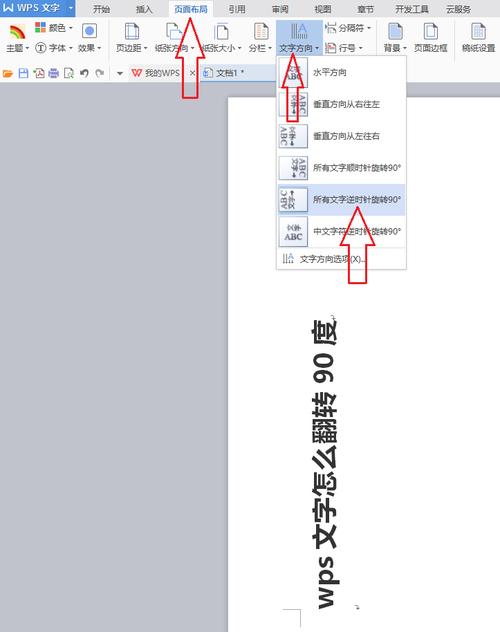
打开您的Word文档。
点击“插入”选项卡,然后选择“文本框”。
在弹出的菜单中选择“简单文本框”或“竖排文本框”,这取决于您想要的文字方向。
2、输入文字:
在文本框中输入您希望旋转的文字。
选中文本框内的文字,进行字体、字号、颜色等格式设置。
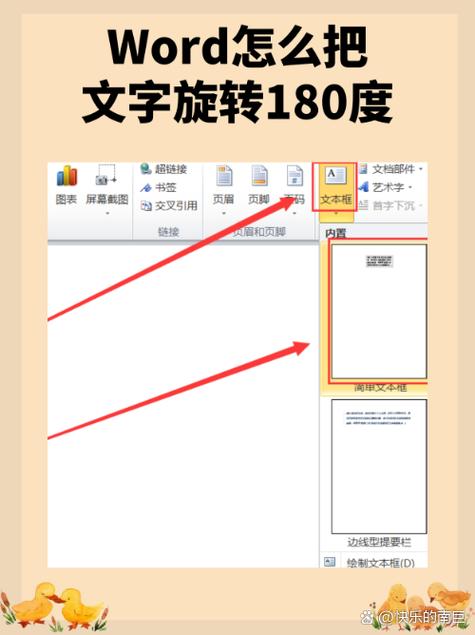
3、旋转文本框:
选中包含文字的文本框(注意是选中整个文本框,而不仅仅是文字)。
文本框的四周会出现八个控点(小方块),顶部还有一个绿色的旋转控点。
将鼠标悬停在绿色旋转控点上,当光标变为旋转箭头时,按住鼠标左键拖动以旋转文本框,您可以顺时针或逆时针旋转,直到达到满意的效果。
释放鼠标后,文字即保持新的角度。
4、微调位置与角度:
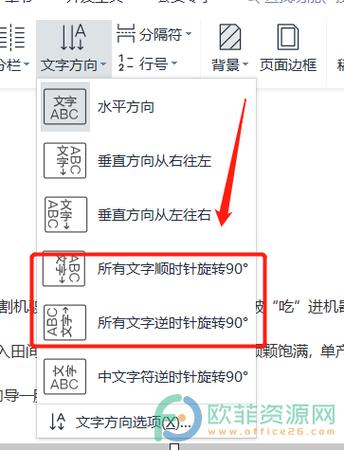
如果需要更精确地调整角度,可以在选中文本框后,使用键盘上的箭头键进行微调,每按一次箭头键,文本框会旋转1度。
您还可以通过拖动文本框的边缘来调整其大小,或者通过鼠标拖动来移动文本框的位置。
高级技巧
1、组合多个文本框:如果您需要同时旋转多段文字,可以分别将它们放入不同的文本框中,然后使用“组合”功能将它们合并为一个整体,这样,在旋转其中一个文本框时,其他文本框也会随之一起旋转,操作方法是:选中所有需要组合的文本框,右键点击并选择“组合”->“组合”。
2、使用艺术字:对于更加复杂或创意的文本效果,您可以使用Word中的“艺术字”功能,插入艺术字后,同样可以通过旋转控点来调整其角度,艺术字提供了更多的字体样式和格式选项,适合制作标题或强调性文字。
3、结合图片与文字:有时,将文字与图片结合使用能产生更好的视觉效果,您可以先插入一张图片,然后在图片上覆盖一个半透明的文本框,并输入需要的文字,这样,文字既不会遮挡图片内容,又能清晰地展示出来,同样,您可以对整个组合进行旋转以达到理想的布局效果。
4、利用表格布局:如果您的文档包含多个部分需要旋转的文字,可以考虑使用表格来组织内容,将每个部分的文字放入单独的单元格中,然后对整个表格或单个单元格进行旋转,这种方法尤其适用于制作复杂的版面设计或报告。
实用示例
假设您正在制作一份活动邀请函,想要让“诚邀您参加”这几个字以独特的角度呈现,您可以按照以下步骤操作:
1、插入一个文本框,输入“诚邀您参加”。
2、选中文本框,将字体设置为大号、加粗,并选择一种醒目的颜色。
3、使用旋转控点将文本框旋转至大约45度角。
4、调整文本框的位置和大小,使其与邀请函的整体布局相协调。
5、根据需要添加其他元素,如活动时间、地点等信息。
通过以上步骤,您就能轻松地在Word文档中旋转文字了,无论是用于个人项目还是专业工作,这项技能都将大大提升您的文档编辑能力。
相关问答FAQs
Q1: 如何在Word中旋转已有的文字?
A1: 在Word中旋转已有的文字,首先需要确保这些文字位于文本框内,选中包含文字的文本框,然后将鼠标悬停在文本框上方的绿色旋转控点上,当光标变为旋转箭头时,按住鼠标左键拖动以旋转文本框及其中的文字,您也可以通过“格式”选项卡下的“排列”组中的“旋转”按钮来选择预设的旋转角度(如90°、180°等)。
Q2: Word中旋转文字时,如何保持文字的清晰度和可读性?
A2: 在Word中旋转文字时,为了保持文字的清晰度和可读性,建议采取以下措施:
选择合适的字体和字号:旋转前,请确保所选字体清晰易读,并在旋转后适当调整字号,以确保文字在不同角度下依然易于辨认。
调整文本框的填充和边框:为文本框设置透明填充和无边框(或与背景融合的边框颜色),可以减少视觉干扰,使文字更加突出。
利用艺术字效果:如果普通文字旋转后效果不佳,可以尝试将文字转换为艺术字,艺术字提供了更多的格式化选项,包括阴影、倒影、立体效果等,可以增强文字的可读性和美观度。
预览和调整:在最终确定旋转角度之前,多次预览文档,从不同角度检查文字的清晰度和整体布局,必要时进行调整。
考虑阅读方向:对于含有大量文字的内容,旋转可能会影响阅读流畅性,如果可能,尽量保持主要文本块的水平或垂直方向,仅对标题、副标题或关键词进行旋转以吸引注意。
各位小伙伴们,我刚刚为大家分享了有关word里文字怎么旋转的知识,希望对你们有所帮助。如果您还有其他相关问题需要解决,欢迎随时提出哦!
内容摘自:https://news.huochengrm.cn/cygs/24076.html
